各オブジェクトには、複数のプロジェクションおよびサポートを含むことができます。各プロジェクションには 1 つのオブジェクトと 1 つのサポートのみ関連付けられますが、1 つのサポートは複数のオブジェクト上の複数のプロジェクションに関連付けることができます。
複数のオブジェクトを選択し、それらにプロジェクションを適用すると、各オブジェクトには個別のプロジェクションと個別のサポートが含まれます。
ただし、プロジェクションをグループに適用すると、各オブジェクトには単一のサポートを共有するプロジェクションが含まれます。プロジェクションをブランチ モードで階層に適用する場合も同様です。ただし、この場合は、テクスチャ シェーダのプロパティ エディタではなく、[取得](Get)  [プロパティ](Property)
[プロパティ](Property)  [プロジェクション](Projection)を使用してプロジェクションを適用してください。これは、個別のオブジェクトとしてモデル化されたものを爆発させる場合に便利です。単一のサポートですべてをテクスチャリングし、プロジェクションをフリーズして、各オブジェクトが散らばってもオブジェクト上にテクスチャがそのまま適用された状態を保つようにすることができます。
[プロジェクション](Projection)を使用してプロジェクションを適用してください。これは、個別のオブジェクトとしてモデル化されたものを爆発させる場合に便利です。単一のサポートですべてをテクスチャリングし、プロジェクションをフリーズして、各オブジェクトが散らばってもオブジェクト上にテクスチャがそのまま適用された状態を保つようにすることができます。
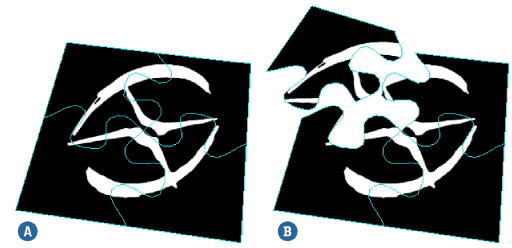
プロジェクションを作成すると、それをシーン内の既存のサポートに割り当てることができます。または、プロジェクションを既存のプロジェクションに割り当てることもできます。これは、サポートをプロジェクションに割り当てることに似ていますが、新しいプロジェクションは既存のプロジェクションとサポートの変換も継承します。いずれの場合も、テクスチャを適用するエレメントは、正しくテクスチャリングされるように、選択したテクスチャ サポート内に配置される必要があります。必要に応じて、サポートをフィットするように変換させることができます。
[レンダ]ツールバーから[取得](Get)  [プロパティ](Property)
[プロパティ](Property)  [テクスチャプロジェクション](Texture Projection)
[テクスチャプロジェクション](Texture Projection)  [プロジェクションに接続](Connect to Projection)を選択します。
[プロジェクションに接続](Connect to Projection)を選択します。
Explorer でテクスチャ プロジェクションを選択します。
新しいテクスチャ プロジェクションは、既存のプロジェクションおよびサポートと同じタイプと自動的に見なされます。サポートの変換とその他の設定も、接続するプロジェクションの変換と同じように適用されます。これをオフセットするには、[投影の編集ツール]でインタラクティブに実行せずに、[テクスチャプロジェクション ディフィニション]プロパティ エディタの設定を使用する必要があります。